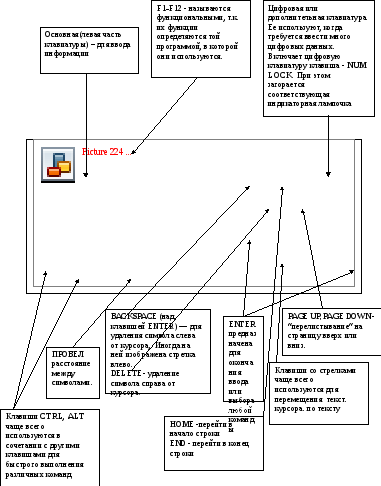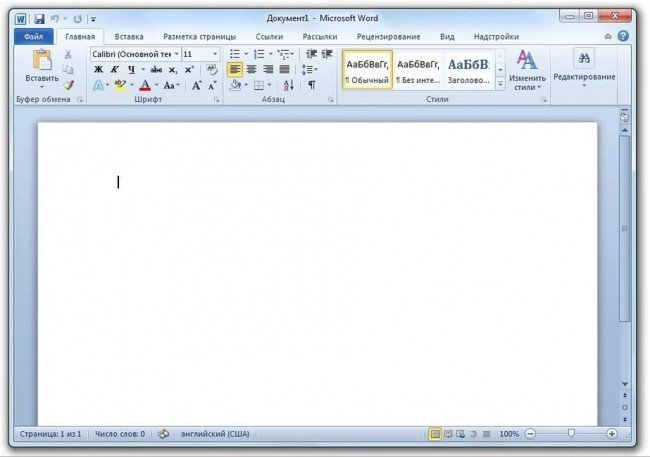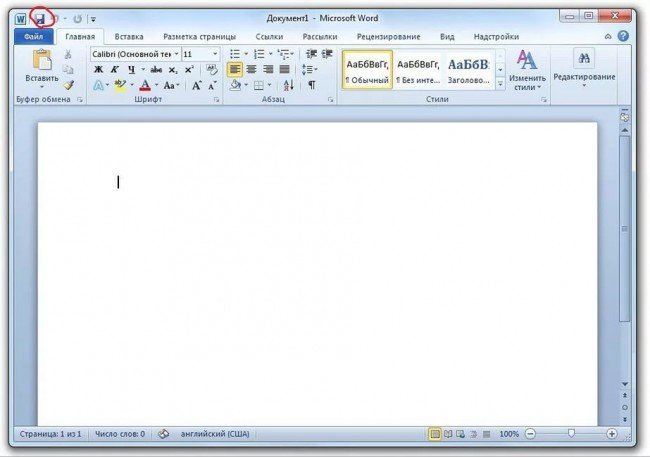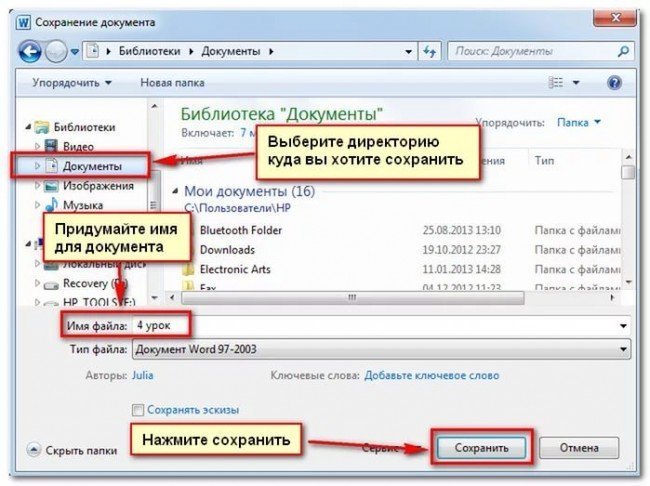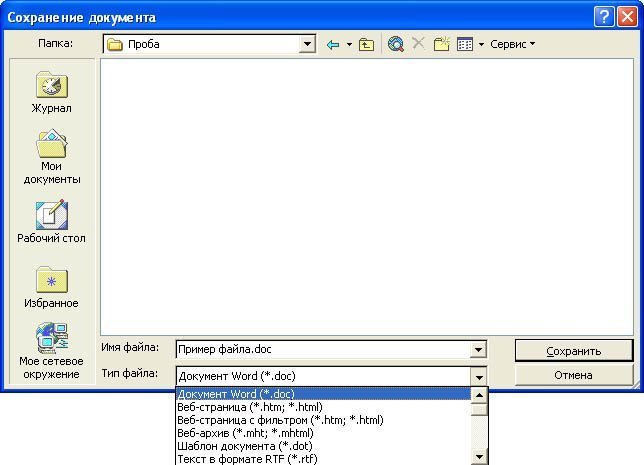Главная » Уроки и статьи » Софт
Разница между Сохранить и Сохранить как

Есть много ситуаций, в которых Вам потребуется сохранить файл. Например, если Вы рисуете картинку в Paint или пишите реферат в Microsoft Word. Вам нужно будет выбрать «Сохранить» или «Сохранить как». И хоть эти два типа сохранения имеют похожие названия, есть несколько тонких различий между ними, в некоторых случаях, о чем написано ниже.
Новый файл или документ
В большинстве программ создающих файлы, функции «Сохранить» и «Сохранить как» будут работать одинаково при первом сохранении нового файла. То есть, когда Вы выберите любой из вариантов впервые, программа предложит Вам ввести имя файла, выбрать формат и папку, в которой нужно его сохранить.
Редактирование файла или документа
С существующим файлом (тем, который уже был хотя бы раз сохранен) эти две функции ведут себя по-разному. «Сохранить» обновит файл, перезаписав его новым, таким, каким Вы видите его на экране. А функция «Сохранить как» дает возможность пользователю переименовать файл, изменить его расширение (формат) или создать новую версию файла (то есть сохранить другой файл).
Скачивание файлов
«Сохранить как» имеет много имен, когда речь заходит об онлайн использовании. Например, когда Вы щелкните правой кнопкой мыши по объекту, ссылке или изображению в интернете, то увидите примерно такие опции: «Сохранить как…», «Сохранить объект как…», «Сохранить изображение как…», «Сохранить ссылку как…» и т.д. Хотя формулировка несколько иная, функциональность остается практически такой же, как и в программах. Функция «Сохранить» не используется при сохранении с интернета.
Понравилось? Поделись с друзьями!
Дата: 18.09.2015
Автор/Переводчик: Linchak
Разница между Сохранить и Сохранить как
Автор:
Peter Berry
Дата создания:
13 Август 2021
Дата обновления:
9 Апрель 2023
Содержание
- Что такое Сохранить
- Что такое Сохранить как
- Разница между Сохранить и Сохранить как
Основное различие между Save и Save As состоит в том, что Сохранить помогает обновить последний сохраненный файл самым последним содержимым, а Сохранить как помогает сохранить новый файл или сохранить существующий файл в новом месте с тем же именем или другим именем..
При работе с компьютерами и использовании приложений, таких как Microsoft Word, необходимо выполнять различные действия, такие как открытие файлов, редактирование и сохранение. После создания необходимых документов пользователь может сохранить их для дальнейшего использования или изменения. Два способа сохранить текущую работу — использовать Сохранить или Сохранить как. Хотя они кажутся похожими, у них есть некоторые различия.
Ключевые области покрыты
1. Что такое сохранить
— определение, функциональность
2. Что такое Сохранить как
— определение, функциональность
3. Разница между Сохранить и Сохранить как
— Сравнение основных различий
Основные условия
Microsoft Word, Сохранить, Сохранить как
Что такое Сохранить
Предположим, пользователь создал документ Word на рабочем столе и набрал некоторый контент. Если он идет в верхнюю часть экрана, появляется значок, похожий на диск. После нажатия этого значка содержимое сохраняется в этом документе. Закрывая файл и открывая его снова, пользователь может просматривать записанное содержимое. Другой способ сохранить — перейти в меню «Файл» и выбрать «Сохранить».
Рисунок 1: Значок сохранения
Во время работы пользователь может нажать Сохранить, чтобы обновить выполненную работу до этого момента. Каждый раз, когда пользователь нажимает кнопку Сохранить, он перезаписывает документ самым последним содержимым.
Что такое Сохранить как
Предположим, что пользователь заходит в Microsoft Word и добавляет контент в файл. Когда он нажимает значок сохранения, он открывает диалоговое окно «Сохранить как». Из этого пользователь может выбрать место для сохранения файла с именем файла и типом файла. Здесь имя файла «test1», и это слово-документ. Затем он может нажать кнопку Сохранить.
Рисунок 2: Сохранить как
Если пользователь хочет сохранить этот уже созданный файл test1 в другом месте с тем же именем или другим именем, он также должен использовать команду «Сохранить как». Следовательно, это помогает создавать резервные копии файлов.
Разница между Сохранить и Сохранить как
Определение
Сохранить — это команда в меню «Файл» большинства приложений, которая сохраняет данные обратно в файл и папку, из которых они изначально были получены. С другой стороны, «Сохранить как» — это команда в меню «Файл» большинства приложений, которая позволяет сохранить новый файл или сохранить файл в новом месте.
Основное использование
Сохранение помогает предотвратить потерю данных и обновить последний сохраненный файл с последним содержимым. Сохранить как помогает сохранить новый файл или сохранить существующий файл в новом месте с тем же именем или с другим именем.
заявка
Сохранить применяется к текущему файлу. С другой стороны, Сохранить как применяется к новому файлу.
Количество шагов
Сохранить проще, так как у него всего один шаг, но Сохранить как требуется несколько дополнительных шагов.
Метод хранения
Сохранить не позволяет сохранить файл в другом формате. Но с «Сохранить как» все иначе. Это позволяет пользователю изменять формат файла с помощью диалогового окна «Сохранить как».
Заключение
Разница между «Сохранить» и «Сохранить как» заключается в том, что «Сохранить» помогает обновить последний сохраненный файл самым последним содержимым, в то время как «Сохранить как» помогает сохранить новый файл или сохранить существующий файл в новом месте с тем же именем или другим именем.
В наши дни работа над Microsoft Word довольно распространена. При этом очень важно сохранить документ после его заполнения. Это гарантирует, что вся тяжелая работа, вложенная в него, не будет потеряна или не пропадет даром.
Сохранить и Сохранить как — это две функции в Microsoft Word, которые помогают хранить документы.
Основные выводы
- «Сохранить» перезаписывает существующий файл, а «Сохранить как» создает новый файл с изменениями.
- Используйте «Сохранить» для обычных обновлений, чтобы избежать нескольких версий файла; используйте «Сохранить как» для основных изменений или других форматов файлов.
- «Сохранить как» позволяет пользователям выбрать новое местоположение, имя или формат, предлагая большую гибкость, чем «Сохранить».
Сохранить против Сохранить как
В Microsoft Word функция сохранения позволяет пользователям сохранять обновленный документ или папку в уже существующем месте. Это помогает поддерживать документ в актуальном состоянии. Команда «Сохранить как» позволяет пользователям сохранять документ или папку в новом месте в системе. Эту функцию можно использовать для нового файла или существующего файла.
Хотите сохранить эту статью на потом? Нажмите на сердечко в правом нижнем углу, чтобы сохранить в свой собственный блок статей!
Функция сохранения позволяет пользователю обновить или пересмотреть документ, который уже был сохранен ранее. Новая сохраненная версия документа будет соответствовать текущей рабочей версии документа или данных.
Простыми словами, существующий сохраненный документ будет обновлен на новый. Функция «Сохранить как» позволяет пользователю сохранить документ в первый раз. Это означает, что человек может сохранить новый документ в совершенно новом месте.
Более того, функция также запросит у пользователя новое имя, под которым документ должен быть сохранен на устройстве.
Сравнительная таблица
| Параметры сравнения | Сохраните | Сохранить как |
|---|---|---|
| Функция | Команда сохранения позволяет пользователю сохранить документ туда, откуда он был получен. | Команда «Сохранить как» позволяет пользователю сохранить новый документ в новом месте. |
| Пользы | Команда сохранения позволяет пользователю избежать потери данных, а также обновить ранее сохраненную работу. | Команда «Сохранить как» позволяет пользователю сохранить существующий файл в новом месте под другим именем. |
| Тип файла | Эта функция применяется только к файлам, которые были сохранены ранее. | Функцию можно применять как к ранее сохраненным файлам, так и к новым файлам. |
| Процедура | Процедура короткая, так как включает всего один шаг. | Процедура сравнительно длиннее, так как включает дополнительные этапы. |
| Короткая стрижка | Горячая клавиша для функции сохранения — Ctrl+S, Shift+F12 или Alt+Shift+F2. | Горячая клавиша для функции «Сохранить как» — F12 или Alt+F+A. |
| Ограничение | Файл нельзя сохранить в новом формате с помощью команды сохранения. | Файл можно сохранить в новом формате или существующий формат можно изменить с помощью команды «Сохранить как». |
Что такое сохранить?
Сохранить — это команда, присутствующая в меню «Файл» Microsoft Word. Это позволяет пользователю сохранять обновленную версию документа в том месте, где он был первоначально сохранен.
Это означает, что вновь сохраненная версия будет соответствовать текущей рабочей версии документа на Microsoft Word. Команда очень полезна в процессе редактирования.
Присутствуют различные методы Microsoft Word которые позволяют пользователю сохранять документы и данные. Самый простой способ — щелкнуть значок в верхней части экрана. Этот значок выглядит как диск.
Он автоматически сохраняет документ в исходном месте, которое было выбрано ранее. При этом название документа остается прежним.
Другой способ использования этой функции — перейти в меню «Файл» и нажать «Сохранить». Microsoft Word даже позволяет пользователю сохранять документ с помощью сочетаний клавиш: Ctrl+S, Shift+F12 и Alt+Shift+F2.
Пользователи могут нажать любую из комбинаций на своей клавиатуре, чтобы без проблем сохранить документ. Команда проста и быстра, так как включает всего один шаг.
Однако ограничение ее использования заключается в том, что команда не позволяет сохранить файл в новом или измененном формате.
Что такое Сохранить как?
Сохранить как — еще одна команда, присутствующая в меню «Файл» Microsoft Word. В отличие от функции сохранения, функция «Сохранить как» обычно используется для сохранения нового файла в новом месте.
Его можно даже использовать для сохранения существующего файла в новом месте под тем же именем. Более того, при этом пользователю даже предоставляется возможность выбрать новое имя для документа.
Чтобы использовать эту команду, пользователь должен перейти в меню «Файл» и выбрать параметр «Сохранить как», расположенный под параметром «Сохранить». При этом на экране появляется диалоговое окно.
Здесь пользователь может выбрать, где файл должен быть сохранен и под каким именем. Он даже позволяет пользователю выбирать тип файла. Это означает, что формат документа можно изменить при сохранении.
Другой способ использования этой команды — нажатие клавиш быстрого доступа F12 и Alt+F+A. При этом сразу открывается диалоговое окно. Это сокращает продолжительность процесса за счет исключения нескольких шагов.
Команда полезна для создания нового файла, а также файла резервной копии. Часто этот процесс даже называют «экспортом».
Основные различия между «Сохранить» и «Сохранить как»
- Команда «Сохранить» позволяет пользователю сохранить документ туда, откуда он был получен, а команда «Сохранить как» позволяет пользователю сохранить новый документ в новом месте.
- Команда «Сохранить» полезна для обновления предыдущей работы и предотвращения потери данных, а «Сохранить как» полезна для изменения местоположения и имени сохраненного документа.
- Команда «Сохранить» может применяться только к ранее сохраненным файлам, в то время как функция «Сохранить как» также может применяться к новым файлам.
- Горячая клавиша для команды сохранения — Ctrl+S, Shift+F12 или Alt+Shift+F2, а для команды «Сохранить как» — F12 или Alt+F+A.
- Команда «Сохранить» не позволяет пользователю изменять формат документа при его сохранении, тогда как команда «Сохранить как» позволяет пользователю это делать.
Рекомендации
- https://www.sciencedirect.com/science/article/pii/S8755461508000650
- https://www.jstor.org/stable/25481478
Сандип Бхандари имеет степень бакалавра вычислительной техники Университета Тапар (2006 г.). Имеет 20-летний опыт работы в сфере технологий. Он проявляет большой интерес к различным техническим областям, включая системы баз данных, компьютерные сети и программирование. Подробнее о нем можно прочитать на его био страница.
Сохранение документа (файла).
Для
сохранения созданного или измененного
документа используется одна из двух
команд кнопка Файл
Сохранить как и
Файл —
Сохранить.
Команда
Сохранить
записывает файл с экрана на диск с тем
же именем и на тоже место, где он был
записан ранее.
Команда
Сохранить
как
используется для сохранения файла на
свободном месте с заданным именем.
Команда Сохранить
как
используется всегда для сохранения
файла в первый раз или если нужно
сохранить изменения внесенные на экране
в новом документе.
При
вызове команды Сохранить
как на
экране появляется диалоговое окно, в
котором нужно:
-
задать
новое имя файлу; -
нажать
на кнопку Сохранить.
Имя файла
Правила ввода и редактирования текста
Для
набора текста нужно запустить программу
Microsoft
Word.
Для этого щелкнуть курсором мыши по
значку программы
или, если этого значка на рабочем столе
нет, то вызвать программу следующим
образом: меню Пуск
– Программы Microsoft
Office
— Microsoft
Office
Word.
При
работе с текстовыми программами возникает
такое понятие как абзац. Абзац это
смысловая часть текста отделенная друг
от друга красной строкой или отступами.
В компьютерной программе это часть
текста отделенная друг от друга клавишей
<ENTER>.
Для
работы с текстом соблюдаются следующие
правила:
-
При
наборе текста текст набирается до полей
документа и программа автоматически
переходит на следующую строку. -
Клавиша
<ENTER>
нажимается только в конце абзаца, и
следующий текст набирается с новой
строки. -
Знаки
препинания пишутся слитно с предшествующим
словом. -
После
знака препинания ставится пробел. -
Д
ля
удаления символа слева от курсора
редактора используется клавиша<Backspace>,
Обычно на ней изображена стрелка влево. -
Для
удаления символа справа от курсора
редактора — клавиша
<Delete>. -
Чтобы
вставить символ в текст, надо:
-
щелкнуть
левой кнопкой мыши в том месте в тексте,
где нужно вставить символ. Вид курсора
мыши примет вид Ì.
После
щелчка он станет мигающей вертикальной
палочкой(курсором редактирования). -
Ввести
символ с клавиатуры.
Работа
с клавиатурой.
К
на клавиатуре для удобства использования
объединены в несколько групп.
К
основной части клавиатуры можно условно
вертикально разбить пополам. В левой
части меню — располагаются символы
латинского алфавита, в правой – русского,
они, как правило, разного цвета. Например:
Н
компьютере всегда установлен русский
и английский язык. На панели задач справа
находится индикатор языка.
— индикатор русского
языка,
— индикатор английского языка.
Переключить
клавиатуру с одного языка на другой
можно поступить 2 способами:
-
щелкнуть
левой кнопкой мыши по индикатору языка
и из открывшегося меню выбрать нужный
язык; -
одновременно
нажать клавиши Shift+Alt
(слева) или (компьютер может быть настроен
по другому) Shift+Ctrl(слева).
Это значит нажать первую и, не отпуская
ее, нажать вторую, одновременно отпустить
обе клавиши. Индикатор языка на панели
изменится.
Для
набора заглавных (прописных) букв
предназначена клавиша Shift
(одной рукой
нажмите клавишу Shift
и, не отпуская ее, другой рукой — клавишу
с буквой). Если необходимо постоянно
печатать текст заглавными буквами,
нужно нажать клавишу Caps
Lock
(при этом загорается индикаторная
лампочка в правой верхней части
клавиатуры). Чтобы вернуться в обычный
режим, еще раз нажмите Caps
Lock.
Чтобы
получить на экране значки, расположенные
верхней части клавиш, нужно нажать
клавишу Shift
и, не
отпуская ее, нажать нужную клавишу.
Е
нажмем на клавишу, то при включении
русской раскладки клавиатуры на экране
появится знак№,
а при английской — знак #.
Соседние файлы в предмете [НЕСОРТИРОВАННОЕ]
- #
- #
- #
- #
- #
- #
- #
- #
- #
- #
- #
Такой вопрос мне задали когда-то в колледже на зачете по информатике. Я не знала ответа, поэтому учитель объяснила мне разницу.
Рассмотрим случай сохранения на текстовом документе Microsoft Office Word.
Создаем в любой папке или просто на рабочем столе документ, открываем его.
После того, как вы выполнили работу, возникает вопрос: что выбрать, «сохранить» или «сохранить как»? Это разные функции по сохранению документа.
Просто сохранить текст в этом же исходном файле мы можем, нажав на иконку дискеты в левом верхнем углу:
или нажав на вкладку «файл» и выбрав там команду «сохранить». При простом закрытии документа, программа тоже обычно спрашивает, сохранить ли изменения. Документ останется там, где вы его создали и в том же формате.
Функция «сохранить как» используется, если вам нужно:
- Сохранить документ в другой папке
- Иметь копии документа в разных папках
- Сохранить и исходный, и окончательный варианты документа
- Сохранить документ в другом формате.
Выбрать пункт «сохранить как» вы можете, нажав на вкладку «файл» и выбрав вариант «сохранить как».
Здесь вы даете документу имя, выбираете локацию для сохранения документа, а так же можете изменить его формат:
Не забывайте, что в разных версиях офиса могут быть незначительные различия в меню:
Конечно, если документ имеет большую ценность для вас в данный период, то лучше иметь несколько его копий, сохраняя через «сохранить как» или просто копируя готовый документ из папки в папку.
Для расширения кругозора, советую ознакомиться:
- Представления о добре и зле
- Как по утрам водить ребенка в садик без истерик

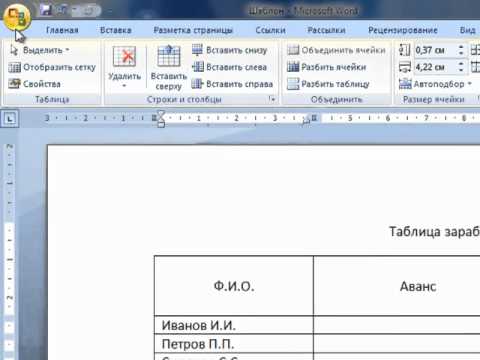


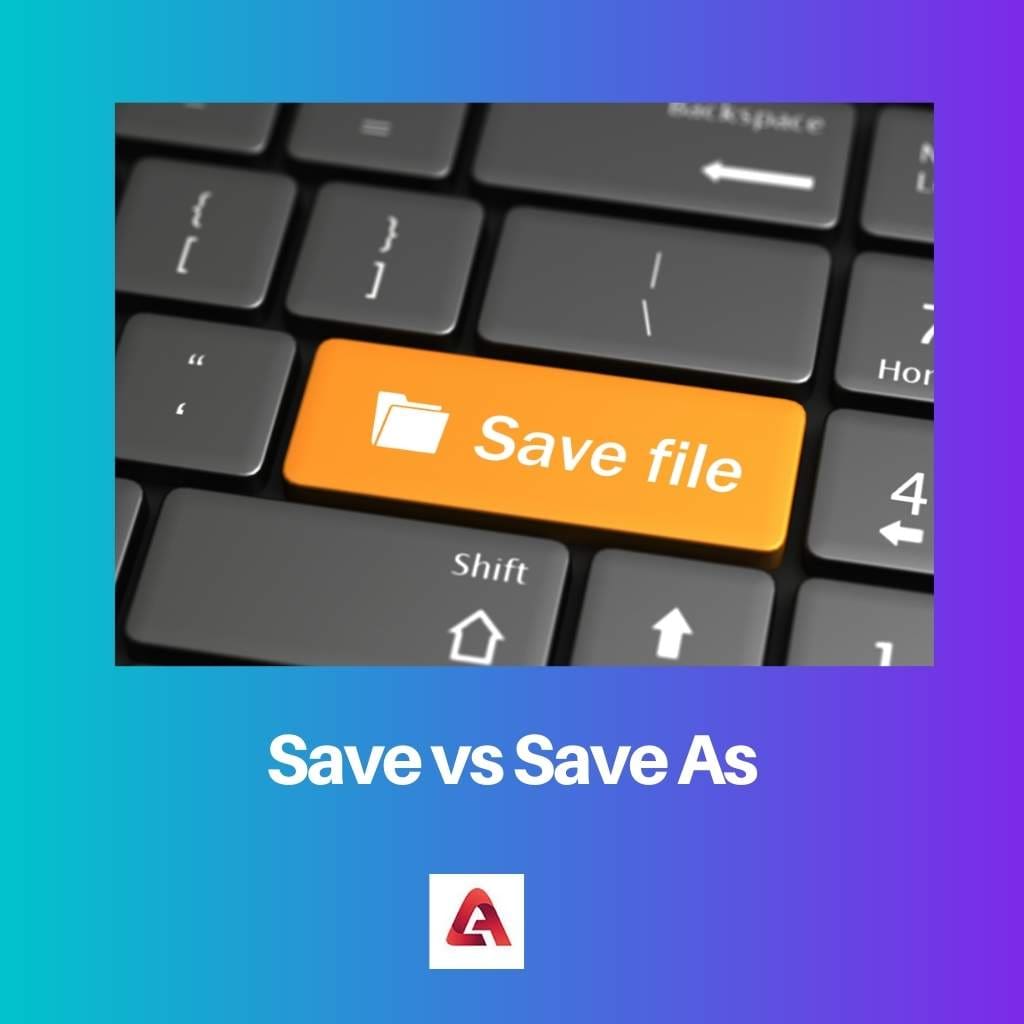
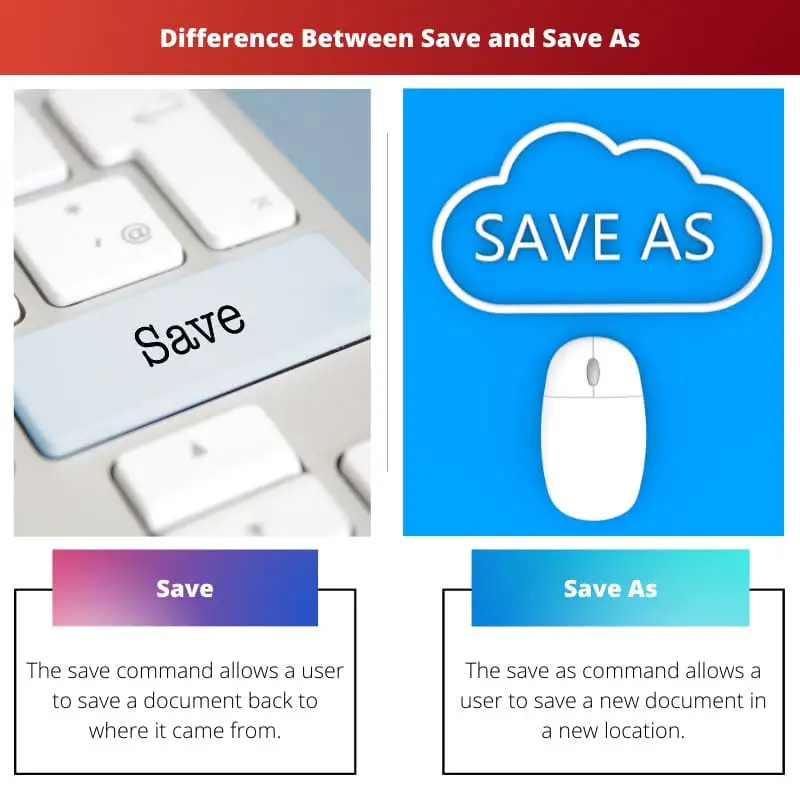


 ля
ля